-
键盘五笔训练助手 v12.0安全无毒文章源自网吧系统维护-https://www.58pxe.com/3152.html
软件大小:9.73MB
软件类型:学习教育
软件评级:文章源自网吧系统维护-https://www.58pxe.com/3152.html前往下载
在我们日常使用win10系统电脑时,应该有很多用户想要调节键盘灵敏度,那么Win10系统怎么调节键盘灵敏度呢?下面小编就为大家带来Win10系统调节键盘灵敏度的方法,感兴趣的小伙伴快来看看吧。文章源自网吧系统维护-https://www.58pxe.com/3152.html
Win10系统调节键盘灵敏度的方法:文章源自网吧系统维护-https://www.58pxe.com/3152.html
1、首先我们使用快捷键“Win+x”打开菜单,并找到“控制面板”字样并进入或者左下角搜索框中直接搜索“控制面板”并进入,如下图所示;文章源自网吧系统维护-https://www.58pxe.com/3152.html
![]() 文章源自网吧系统维护-https://www.58pxe.com/3152.html
文章源自网吧系统维护-https://www.58pxe.com/3152.html
2、进入控制面板界面之后,先手将查看方式的类别选用“大图标”,找到“键盘”并打开,如下图所示;文章源自网吧系统维护-https://www.58pxe.com/3152.html
![]() 文章源自网吧系统维护-https://www.58pxe.com/3152.html
文章源自网吧系统维护-https://www.58pxe.com/3152.html
3、在键盘属性设置中,即可看到电脑键盘速度设置了,还包括重复延迟、重复速度快慢等功能设置,假如您打字速度飞快,建议将重复延迟时间设置的更短一点,那么这样会让你有利于提升打字速率,最后点击确定即可设置完毕。文章源自网吧系统维护-https://www.58pxe.com/3152.html
![]() 文章源自网吧系统维护-https://www.58pxe.com/3152.html
文章源自网吧系统维护-https://www.58pxe.com/3152.html
以上就是小编为大家带来的Win10系统调节键盘灵敏度的方法,希望能对您有所帮助!文章源自网吧系统维护-https://www.58pxe.com/3152.html 文章源自网吧系统维护-https://www.58pxe.com/3152.html



评论